Les navigateurs web contemporains offrent une multitude de fonctionnalités, parmi lesquelles un système de protection intégré. Ce dernier a pour rôle de bloquer l’accès à des sites web considérés comme dangereux ou potentiellement nuisibles. Ces blocages s’appuient, entre autres, sur l’analyse des configurations du serveur hébergeant le site.
Naviguer en toute confiance : les sites web de confiance
Il est rare qu’un navigateur signale à tort un site web comme étant une menace. Généralement, un problème existe réellement, par exemple, un certificat de sécurité périmé qui déclenche un signal d’alerte. Néanmoins, si vous avez la certitude qu’un site web est fiable, et que vous désirez y accéder sans être bloqué par votre navigateur, il est possible de l’ajouter à la liste des sites de confiance.
Configurer les sites de confiance sur Chrome
Pour autoriser un site web sur Chrome, il est nécessaire de l’ajouter à la liste blanche du navigateur et, éventuellement, de le faire également sur Windows 10. Voici la marche à suivre pour ajouter un site web de confiance à Chrome :
Ouvrez Chrome.
Accédez au site web bloqué par Chrome.
Copiez l’URL du site web.
Cliquez sur l’icône « Plus d’options » (trois points verticaux) en haut à droite, puis sélectionnez « Paramètres ».
Dans le menu de gauche, choisissez « Confidentialité et sécurité ».
Cliquez sur « Paramètres des sites ».
Faites défiler vers le bas et cliquez sur « Contenu non sécurisé ».
Cliquez sur « Ajouter » sous la section « Autorisé pour afficher le contenu non sécurisé ».
Saisissez le nom de domaine du site web.
Cliquez sur « Ajouter ».
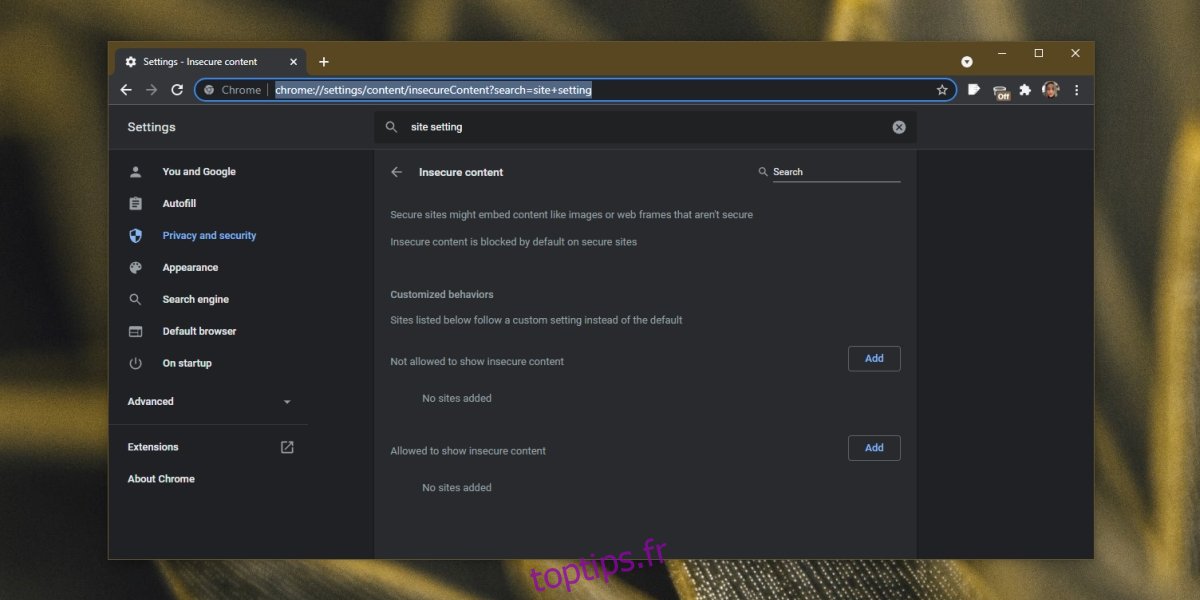
Gestion des sites de confiance sur Edge et Internet Explorer
Pour ajouter un site web à la liste des sites de confiance sur Edge et Internet Explorer, et l’autoriser sur Windows 10, suivez ces instructions :
Ouvrez le Panneau de configuration.
Cliquez sur « Réseau et Internet ».
Sélectionnez « Options Internet ».
Allez dans l’onglet « Sécurité ».
Cliquez sur « Sites de confiance ».
Cliquez sur le bouton « Sites ».
Entrez l’URL du site web.
Cliquez sur « Ajouter ».
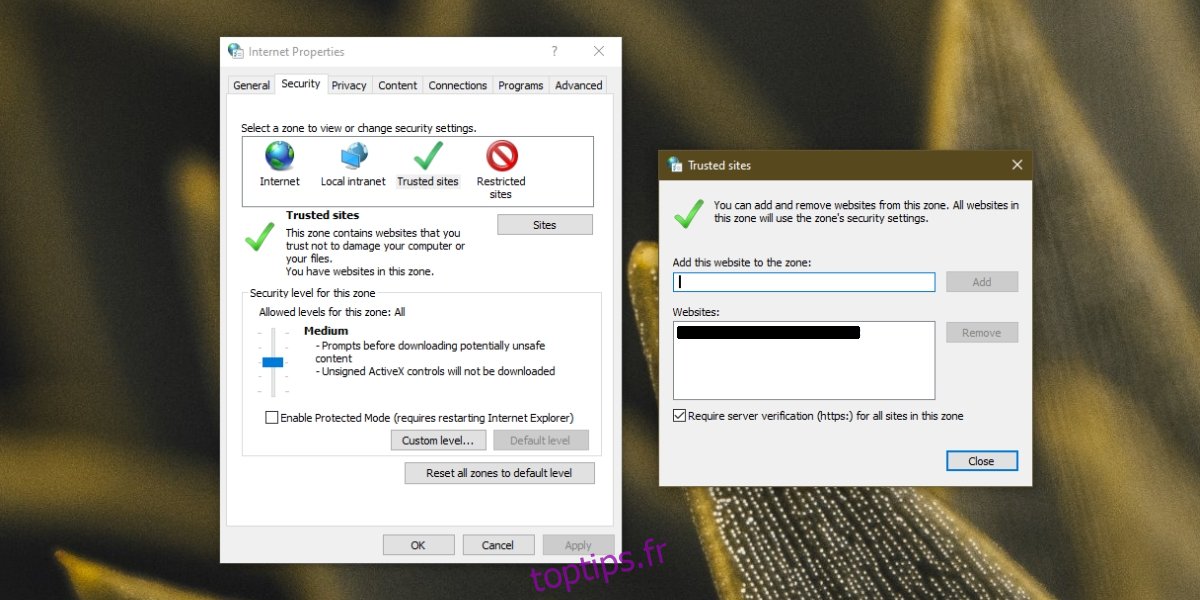
Configurer les exceptions de sécurité dans Firefox
Pour désactiver la protection pour un site web spécifique sur Firefox, procédez ainsi :
Ouvrez Firefox.
Rendez-vous sur le site web que vous souhaitez considérer comme sûr.
Cliquez sur l’icône en forme de bouclier située dans la barre d’adresse.
Désactivez l’option « Protection renforcée contre le pistage ».
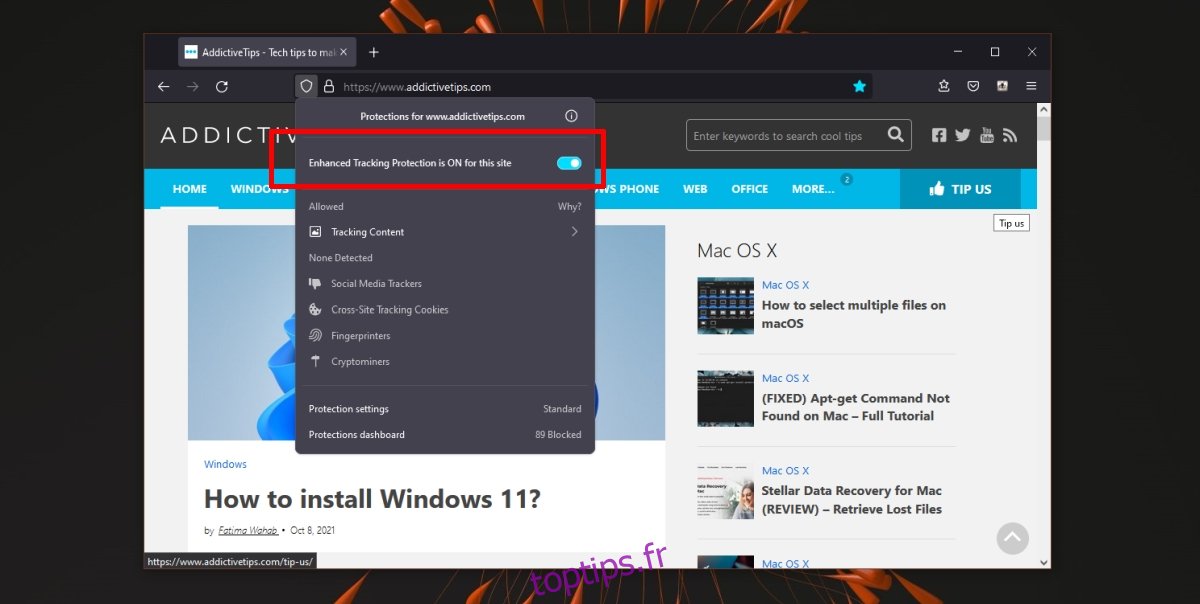
Mise en garde importante
Même s’il est possible de forcer l’accès à un site web bloqué par votre navigateur, la prudence est de mise. Le contenu d’un site web peut évoluer et devenir une menace. Vérifiez scrupuleusement la fiabilité d’un site avant de contourner les mesures de sécurité. L’idéal est de tester l’accès au site dans un environnement isolé, tel qu’une machine virtuelle, afin d’évaluer son niveau de sécurité.
Conclusion
Les sites web non sécurisés présentent un risque pour votre système. Même s’ils ne sont pas intrinsèquement malveillants, ils peuvent être piratés et devenir dangereux si leurs systèmes de sécurité ne sont pas à jour. De plus, un site web non sécurisé peut potentiellement divulguer des informations sensibles, telles que vos identifiants. Soyez vigilant lorsque vous décidez d’autoriser votre navigateur à charger un site web que votre navigateur juge suspect.